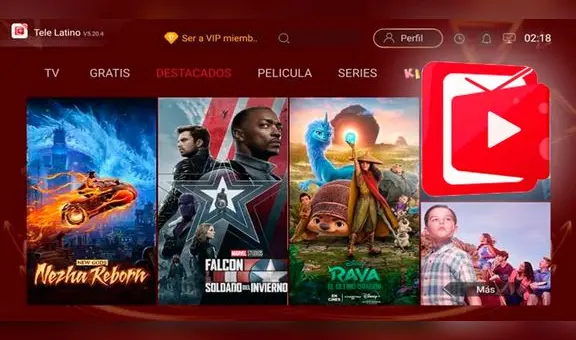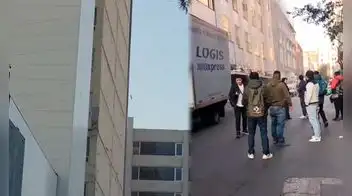¿No puedes conectar tu celular a la PC? Conoce cómo solucionar este problema
Si ya cambiaste el cable USB y no funciona, prueba estas dos alternativas para solucionarlo.
- ¿Qué fue lo más buscado en Google Perú este 2025? Los temas de mayor interés entre los peruanos
- ¿Qué es WhatsApp Plus y por qué debes evitar instalarlo en tu smartphone?
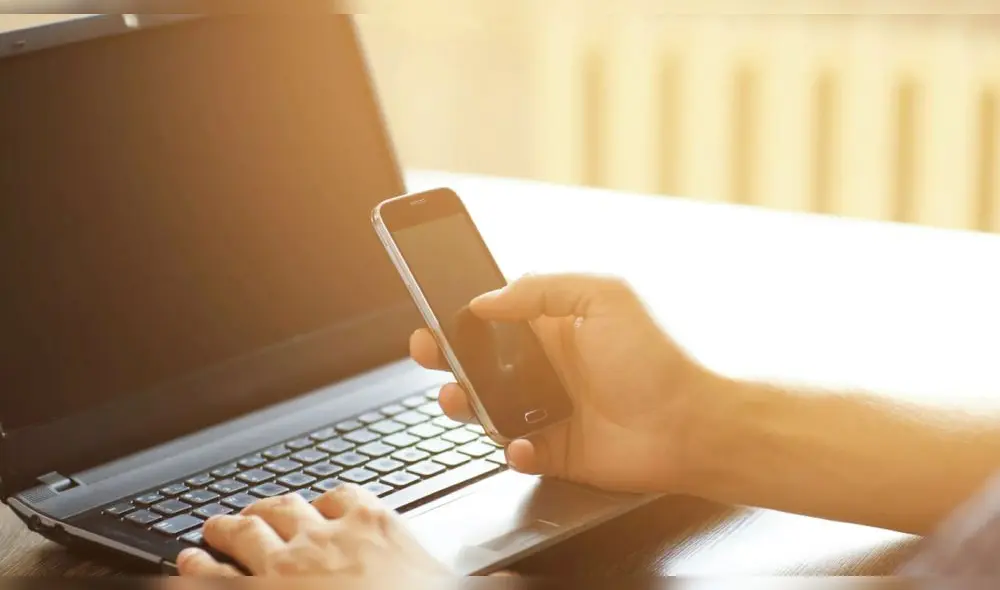
En muchas ocasiones, cuando se intenta pasar archivos entre una computadora y un teléfono celular, se utiliza un cable para mantenerlos conectados. No obstante, esto puede fallar por diversos motivos y crear molestia en los usuarios que pasan mucho tiempo intentando arreglar este problema.
Es por ello que en esta nota te mostraremos algunas alternativas e ideas para que puedas solucionar este problema entre una computadora con sistema operativo Windows y un smartphone Android.
TE RECOMENDAMOS
TEMU VS. ALIEXPRESS: ¡AQUÍ ESTÁN LOS MEJORES PRECIOS! | TECHMOOD
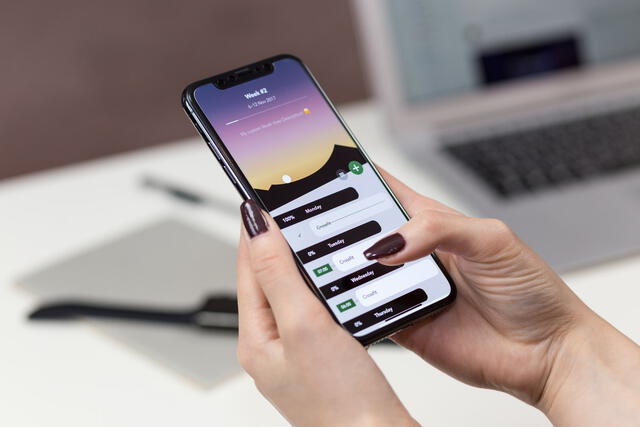
Conoce las mejores maneras de conectar tu celular a la PC. Foto: acerstore
Actualmente existen muchos métodos para que puedas enviar contenidos de un dispositivo al otro sin la necesidad de utilizar algún cable externo, como por ejemplo el uso de Bluetooth, uso de WahtsApp Web, la subida de los archivos en un servicio de nube o por correo.
Pero, si necesitas obligatoriamente utilizar el cable, ¿qué se puede hacer si Windows no detecta tu smartphone Android?. Existen algunos errores frecuentes y soluciones que puedes probar para intentar corregir el error.
PUEDES VER: Android: el truco para que tus amigos solo puedan usar una app cuando prestes tu smartphone.
¿Por qué no se pueden conectar el celular y la PC con el cable USB?
- Actualizar Windows
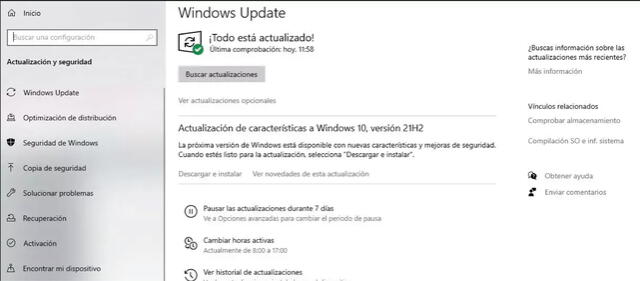
Opción 1. Foto: adslzone
- Ingresa a configuración en Windows.
- Presiona en la opción ‘actualización y seguridad’.
- Accede a ‘Windows update’ en la parte izquierda de la pantalla.
- Aparecerá una pantalla que te informará si hay o no actualizaciones disponibles y cuándo se realizó la última comprobación.
- Luego de actualizar puedes configurar esta pestaña para que en el futuro sea automático.
- Actualiza los controladores
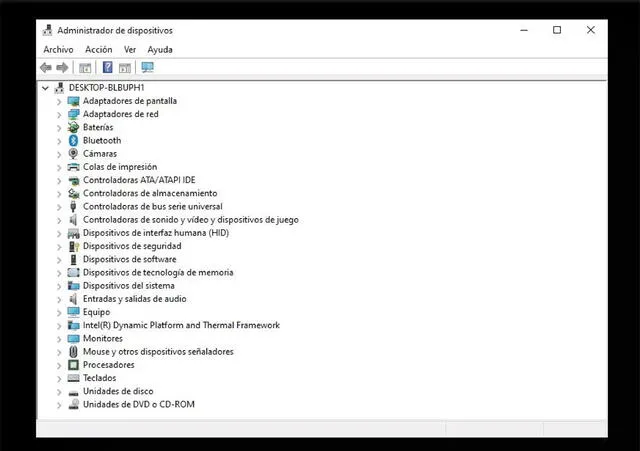
Opción 2. Foto: adslzone
Si Windows no detecta el teléfono, entonces debes comprobar que esté activada la reproducción automática para todos los medios y dispositivos en el sistema operativo. Los pasos que debes realizar son los siguientes:
- Ingresa al Panel de Control en la computadora.
- Accede a la opción ‘hardware y sonido’, que se encuentra entre las opciones.
- Entra a ‘reproducción automática’ dentro de Hardware y sonido.
- Confirma que la casilla junto a la opción ‘usar la reproducción automática para todos los medios y dispositivos’ esté activada.